Reset2.pl Sp. z o.o.
Logowanie
Nadaj nowe hasło
Jeśli jesteś już klientem to wprowadź swój adres e-mail i potwierdź hasłem. Logowanie umożliwia zakup nowych programów po cenach promocyjnych, rozszerzenie posiadanego oprogramowania, zamówienie abonamentu na aktualizacje oraz konsultacje serwisowe.
Nie masz konta?Zarejestruj się
Instrukcja obsługi R2faktury
|
Po utworzeniu wzorców możemy przystąpić do automatycznego wystawiania faktur powtarzalnych.
Możemy w tym celu w dowolnym momencie skorzystać z dostępnej w oknie FAKTURY funkcji  Wystaw dokumenty powtarzalne.
Wystaw dokumenty powtarzalne.
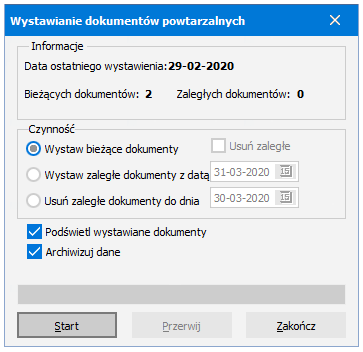 W wywołanym w ten sposób okienku możemy odczytać Informacje:
W wywołanym w ten sposób okienku możemy odczytać Informacje:
Data ostatniego wystawienia - data ostatniego wystawienia dokumentów powtarzalnych, tzn. kiedy ostatni raz korzystaliśmy z tej funkcji
Bieżących dokumentów - ile dokumentów powtarzalnych powinno być dzisiaj wystawionych (dzisiaj tzn. w dniu określonym przez datę bieżącą)
Zaległych dokumentów - ile dokumentów powtarzalnych powinno być wystawionych wcześniej (tzn. z datą wcześniejszą niż data bieżąca), ale nie zostało wystawionych (bo nie uruchamialiśmy w tych dniach tej funkcji).
Po zapoznaniu się z tymi informacjami możemy zadecydować jaką Czynność ma wykonać program:
Wystaw bieżące dokumenty - wystawione zostaną tylko bieżące dokumenty, jeśli dodatkowo zaznaczymy pole Usuń zaległe wówczas podczas wystawiania dokumentów bieżących jednocześniej zostaną usunięte dokumenty zaległe
Wystaw zaległe dokumenty z datą - zostaną wystawione z wybraną datą tylko zaległe dokumenty (bez względu na określoną we wzorcach datę). Może się zdarzyć, że zostanie wystawionych kilka takich samych faktur, jeśli zaległości są na tyle duże, że z jednego wzorca powinno już być wystawionych kilka dokumentów.
Usuń zaległe dokumenty do dnia - jeśli rezygnujemy z wystawienia zaległych faktur.
Aby później szybko sprawdzić jakie faktury zostały wystawione, dobrze jest włączyć parametr Podświetl wystawiane dokumenty. Jeśli wcześniej były już podświetlone jakieś dokumenty, to ich podświetlenia się nie zmieniają.
Jeśli zaznaczone zostało pole Archiwizuj dane przed rozpoczęciem operacji wystawiania/usuwania dokumentów powtarzalnych zostanie wykonana archiwizacja danych, dzięki czemu w razie potrzeby będziemy mieli możliwość anulowania całej operacji poprzez odtworzenie takiego archiwum.
Przycisk Start uruchamia wybraną wyżej czynność.
Jeśli włączymy w konfiguracji (menu główne Ustawienia - Konfiguracja zakładka Faktury) parametr Sprawdzać powtarzalne, to opisane wyżej okienko będzie się pojawiało automatycznie przy otwarciu okna FAKTURY, jeśli w danym dniu będą jakieś dokumenty powtarzalne do wystawienia. Jeśli pole to zostało wyłączone wówczas użytkownik sam może wystawiać dokumenty powtarzalne w dogodnym dla siebie momencie.
Jeśli pomyłkowo usunęliśmy zaległe faktury lub z innych powodów chcemy, aby program wystawił jeszcze raz faktury na podstawie wzorców, można odtworzyć dane z archiwum lub poprawić ręcznie pole Wystawienie ostatn. na wcześniejszą datę. Od tej daty zostanie obliczona data wystawienia następnego dokumentu z tego wzorca.
Wystawianie faktur na podstawie wzorców ma sens przede wszystkich w przypadku faktur usługowych - dlatego, że zwykle to właśnie usługi wykonujemy cyklicznie, a także dlatego, że nie ma pewności czy w magazynie byłaby odpowiednia ilość towarów do wystawienia wszystkich faktur powtarzalnych. Z tych powodów faktury wystawione na podstawie wzorców mają zawsze wyłączone operacje magazynowe (pole WZ na zakładce WZ), nawet jeśli ich definicja ma włączone operacje magazynowe.
























 ,
,  -
-
